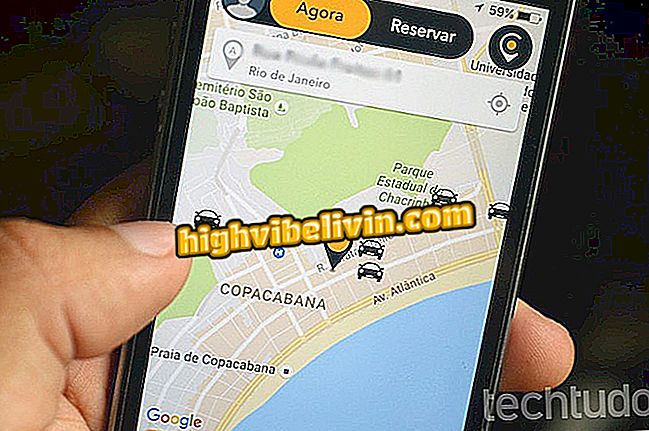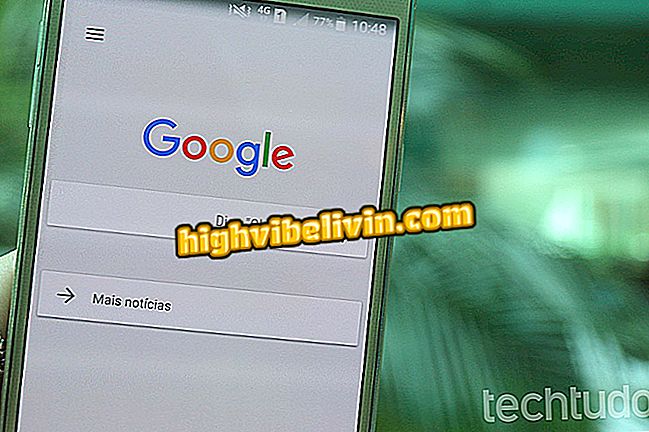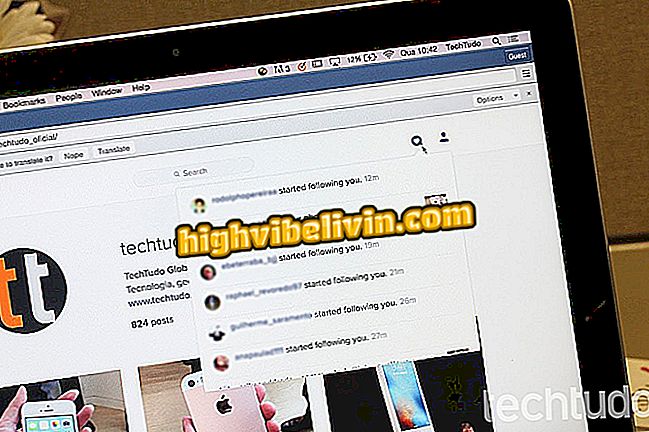Kuidas teha uusaasta sõnum Canva's
Uue aasta sõnumi tegemiseks ja sõprade jaoks „Happy 2019” soovimiseks saavad kasutajad kasutada Canva valmismudeleid. Veebisaidil on arvutisse redigeerimiseks ja salvestamiseks mõeldud aastavahetuse käik. Tasuta funktsiooni abil saavad kasutajad valida ühe mallidest ja kohandada sõpradele aasta lõpu fraase. Samuti saate muuta fonte, teksti vormingut ja muuta algses mallis soovitatud taustavärve ning lisada fotosid.
Canva sobib ideaalselt inimestele, kes soovivad luua aasta lõpu sõnumi, et jagada sotsiaalseid võrgustikke või WhatsAppi. Hiljuti näitasime, kuidas luua Facebooki sõpradele jõulupost sama saidi abil. Selle kasutamiseks peab teil olema Facebook või Google'i konto. Järgmises otsas on siin, kuidas luua Canva uusaasta kaart ja kuidas jagada seda Facebookis.
Kuidas luua tasuta ärikaarte Canva'ga

Canva võimaldab teil luua uue aasta sõnumi, et jagada sõpradega sotsiaalseid võrgustikke ja sõnumitoojaid
Tahad osta mobiiltelefoni, telerit ja teisi soodushinnaga tooteid? Tea Võrdle
Kuidas luua uusaasta kaart Canvas
1. samm: pääsete Canva juurde arvuti kaudu ja vajutage valikule „Isiklik kasutamine”;

Toiming, millega saate määratleda oma kasutaja tüübi Canva võrguteenuses
2. samm. Teenuses kiireks registreerimiseks kasutage Facebooki kontot, Google'i kontot või e-posti aadressi. Selle näite puhul kasutame valikut "Registreeru Facebookiga";

Tegevus Canva online-teenuse kasutamiseks Facebooki konto abil
3. samm. Sisestage otsinguribale mõiste "Happy New Year" ja vajutage klaviatuuril "Enter". Saidil on ka link, mis viib ka malli valiku tööriista juurde. Selleks klõpsake lihtsalt sõnumil "Soovin oma lähedastele õnnelikku uut aastat kaardiga";

Tegevus uute aastaste püügivahendite otsimiseks Canva võrguteenuses
4. samm. Valige üks mallidest, et see avataks Canva redigeerimisaknas;

Tegevus uue aasta kaardimallide valimiseks Canva võrguteenuses
5. samm. Valige malli fraasid ja tippige seejärel kohandatud teade. Korrake seda protseduuri kõigis malli tekstivaldkondades;

Tegevus, et alustada lausete redigeerimist uue aasta kunstimallil võrguteenuses Canva
6. samm

Tegevus, et valida Canva online-teenuse uue aasta kunstimalli tahkete värvidega ala
7. samm. Kontrollige mudeli praegust värvi ja valige värvivalikutes teine toon;

Tegevus, millega redigeeritakse uue aasta kunsti taustavärve võrguteenuses Canva
8. samm. Valige üks malli tekstidest, et näha ekraani ülaosas olevaid redigeerimisvalikuid. Saate muuta fondi suurust, värve, vormingut, vahekaugust ja asukohta. Sama menüü võimaldab grupeerida mitu tekstikasti, kopeerida lauseid, teha märke läbipaistvaid, lisada linke ja kustutada tekste;

Tegevus, et redigeerida teksti online-teenuse Canva uue aasta kunstimudelil
9. samm. Kui olete muudatustega rahul, vajutage ekraani paremas ülanurgas asuvat noole ikooni. Seejärel määrake failitüüp, kuhu soovite teose salvestada, ja vali nupp "Laadi alla".

Tegevus, mille abil saate alla laadida uue aastakunsti, mis on loodud veebiteenusega Canva
Kuidas jagada Facebooki uue aasta sõnumit
1. samm. Avage Facebook ja kontrollige oleku värskenduse tööriista valikut „Foto / video”;

Toiming, mis avab arvutifailide Exploreri, et saada pilt Facebooki postitamiseks
2. etapp. Avage arvuti failiregistris kaust, kuhu kunst salvestada, valige fail ja vajutage "Open";

Facebooki postitusele lisatud uus aasta kunstiteos, mis on loodud võrguteenuses Canva
3. samm. Määrake oma kirja tekst ja privaatsus ning märkige nupp "Jaga", et see oleks teie ajajoonele postitatud.

Jaga Facebookile uue aasta looming, mis on loodud online-teenuses Canva
Kasutage vihjeid sõnumite loomiseks, mida saab jagada sõpradega Facebookist, WhatsAppist, Instagramist ja teistest sotsiaalsetest võrgustikest.
Millist pildiredaktorit tavaliselt kasutate? Te ei saa sellele teemale vastata